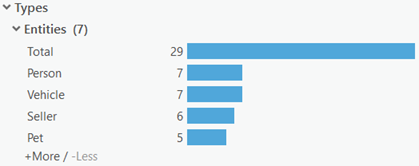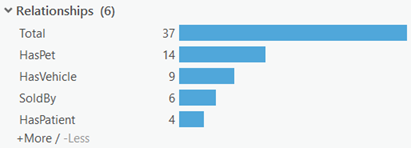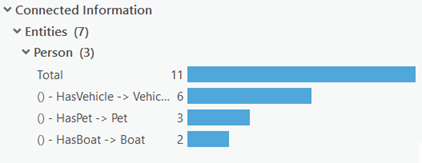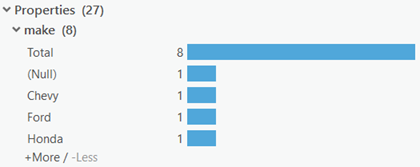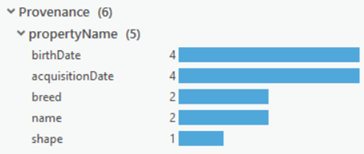コンテンツを視覚的に表現するヒストグラムを使用したナレッジ グラフについて詳しく学習します。 [検索とフィルター] ウィンドウのヒストグラムは、調査ビューで使用するとコンテンツの探索、マップではナレッジ グラフ レイヤーのコンテンツの探索、リンク チャートでは記述するエンティティとリレーションシップの探索を行うことができます。
[検索とフィルター] ウィンドウは、調査、マップ、またはリンク チャートから開くことができます。 ウィンドウを開いたら、ナレッジ グラフのコンテンツへのアクセスを提供する任意のビューとペアリングできます。 たとえば、最初に調査からウィンドウを開いた場合、ヒストグラムが生成され、調査のコンテンツが表示されます。 エンティティ タイプをマップに追加した後、代わりに、ウィンドウをマップ上のナレッジ グラフ レイヤーにペアリングできます。
ペアリングされたビューでコンテンツを変更すると、ウィンドウに表示されたヒストグラムが更新され、同じコンテンツが表示されます。 同様に、ヒストグラムでエンティティとリレーションシップを選択すると、選択がペアリングされたビューに反映されます。
- 次のいずれかの方法で、[検索とフィルター] ウィンドウを開きます。
- リボンの [調査] タブの [検索] グループで、[検索とフィルター]
 をクリックします。
をクリックします。 - マップの [コンテンツ] ウィンドウでナレッジ グラフ レイヤーをクリックします。 リボンの [ナレッジ グラフ レイヤー] タブをクリックします。 [検索] グループで [検索とフィルター]
 をクリックします。
をクリックします。 - リボンの [リンク チャート] タブの [検索] グループで、[検索とフィルター]
 をクリックします。
をクリックします。
[検索とフィルター] ウィンドウが表示されます。
- リボンの [調査] タブの [検索] グループで、[検索とフィルター]
- [ソース] ドロップダウン リストをクリックし、探索する調査、マップ、またはリンク チャートの名前をクリックします。
開いている調査、マップ レイヤー、またはリンク チャートを選択すると、そのアイテムから利用可能なナレッジ グラフの一部を探索できます。
- 調査にナレッジ グラフ内の最初の 1,000 エンティティだけがリスト表示されている場合、その調査をソースとして選択すると、その 1,000 エンティティだけを表示するヒストグラムが生成されます。
- 特定のリレーションシップが複数のエンティティにリンクする方法をリンク チャートが示している場合、そのリンク チャートをソースとして選択すると、そのリンク チャート上に存在するグラフ アイテムだけを表示するヒストグラムが生成されます。
- 開いているマップ内の各ナレッジ グラフ レイヤーは個別に表示されます。 ナレッジ グラフ マップ レイヤーを選択すると、そのレイヤーから使用可能なエンティティとリレーションシップだけを表示するヒストグラムが生成されます。
または、調査、ナレッジ グラフ マップ レイヤー、もしくはリンク チャートによって参照されるナレッジ グラフ全体を表示するヒストグラムを生成できます。
Teams というナレッジ グラフ レイヤーを含む Formula1 というマップがある場合、[ソース] ドロップダウン リストで [Formula1 - Teams] エントリをクリックして、マップ レイヤーから使用可能なエンティティとリレーションシップを表示するヒストグラムを生成します。
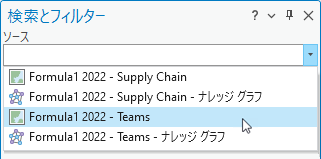
- [ヒストグラム] タブ
 をクリックします。
をクリックします。ペアリングされたビューまたはナレッジ グラフ内のコンテンツを集計するヒストグラムが生成されます。
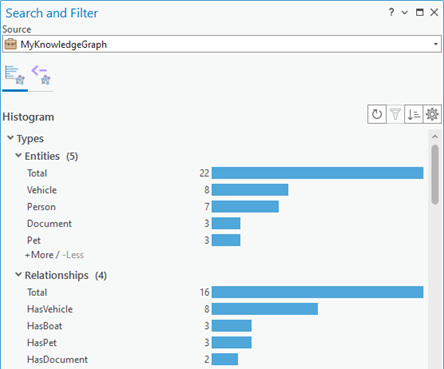
- [クエリ] タブ
 でペアリングされたビューまたはナレッジ グラフを検索すると、クエリから返されたコンテンツを反映するようにヒストグラムが更新されます。
でペアリングされたビューまたはナレッジ グラフを検索すると、クエリから返されたコンテンツを反映するようにヒストグラムが更新されます。 - ペアリングされたビューまたはナレッジ グラフのクエリが完了したら、[クエリ] タブ
 の [消去] をクリックして、[ヒストグラム] タブ
の [消去] をクリックして、[ヒストグラム] タブ  の [更新] ボタン
の [更新] ボタン  をクリックします。
をクリックします。ペアリングされたビューまたはナレッジ グラフのコンテンツを反映するようにヒストグラムが更新されます。
ヒストグラムに表示される情報
ヒストグラムを使用して、次の一般的なカテゴリの情報を説明できます。
- [エンティティ] - ナレッジ グラフ内のエンティティ タイプおよび作成された各エンティティ タイプのインスタンス数を集計します。 これは、調査の [コンテンツ] ウィンドウの [タイプ別] タブ
 でも提供されるエンティティ タイプ情報のグラフ表示です。 次の例では、ペアリングされたビューに、7 つのエンティティ タイプを表す 29 のエンティティが含まれています。
でも提供されるエンティティ タイプ情報のグラフ表示です。 次の例では、ペアリングされたビューに、7 つのエンティティ タイプを表す 29 のエンティティが含まれています。 - [リレーションシップ] - ナレッジ グラフ内のリレーションシップ タイプおよび作成された各リレーションシップ タイプのインスタンス数を集計します。 これは、調査の [コンテンツ] ウィンドウの [タイプ別] タブ
 でも提供されるリレーションシップ タイプ情報のグラフ表示です。 次の例では、ペアリングされたビューに、6 つのリレーションシップ タイプを表す 37 のリレーションシップが含まれています。
でも提供されるリレーションシップ タイプ情報のグラフ表示です。 次の例では、ペアリングされたビューに、6 つのリレーションシップ タイプを表す 37 のリレーションシップが含まれています。 - [接続された情報] - さまざまなタイプのエンティティを接続するリレーションシップを集計します。 エンティティのタイプごとに作成されるリレーションシップを示すヒストグラムは、[エンティティ] 小見出しの下に表示されます。 リレーションシップごとに接続されるエンティティを示すヒストグラムは、[リレーションシップ] 小見出しの下に表示されます。 次の例では、Person エンティティが 3 つの異なるタイプのリレーションシップによって他のエンティティに接続されています。 6 つの Person エンティティが、Vehicle エンティティとの HasVehicle リレーションシップに属しています。
- [プロパティ] - グラフ内で、同じ名前のプロパティを持つすべてのエンティティとリレーションシップの各プロパティに指定された値を集計します。 たとえば、2 つの異なるエンティティ タイプが日付プロパティを持つ場合、ヒストグラムは、両方のエンティティ タイプのすべてのエンティティに指定された日付を示します。 一部のエンティティまたはリレーションシップに特定のプロパティの値セットが存在しない場合、存在する NULL 値の数を表すバーがヒストグラムにあります。NULL は値がないことを示しています。 次の例では、グラフ アイテムに NULL 値が含まれる、make プロパティの値を持つグラフ アイテムが 8 個あります。
- [来歴] - ナレッジ グラフで来歴が有効化されている場合、ヒストグラムは、各プロパティのすべての来歴レコードに指定されている値を集計します。 たとえば、多数のリレーションシップ タイプに acquisitionDate プロパティがある場合、ヒストグラムでは、すべてのリレーションシップ タイプのすべてのエンティティのすべての acquisitionDate プロパティの来歴レコードの数が示されます。 一部の来歴レコードに特定のプロパティの値セットが存在しない場合、存在する NULL 値の数を表すバーがヒストグラムにあります。NULL は値がないことを示しています。 以下の例では、birthDate プロパティの来歴レコードが存在する 4 つのグラフ アイテムがあります。
ヒストグラムの表示方法を変更するには、[検索とフィルター] ウィンドウで設定を使用します。 データおよび基本設定に合わせて、ヒストグラム バーのラベル付け方法、順序付け方法、および配置方法を変更できます。
ペアリングされたビューを操作すると、それに従ってヒストグラムが示すコンテンツが変化し、表示されるコンテンツが増減します。
情報の表示/非表示
ペアリングされたビューまたはナレッジ グラフに大量のコンテンツが含まれる場合、情報を大量に伝えるヒストグラムが多数存在します。 [検索とフィルター] ウィンドウには、対象のヒストグラムを評価し、判断するのに役立つオプションがいくつか利用できます。 計算されたすべてのヒストグラムをスクロールしたくない場合は、すべての見出しを一度に折りたたむことができます。 クエリを適用して、移動するコンテンツが少なくなった場合など、すべての見出しを一度に展開することができます。
最初、各ヒストグラムは最大で 5 つの値を示して表示されます。 ヒストグラムに値が 6 つ以上含まれる場合、下部にある切り替えボタンを使用すると、ヒストグラムに値をさらに追加できます。 他の情報を探索する準備ができたら、追加した値をヒストグラムから再び削除することができます。 一度に 5 つの値をヒストグラムに追加または削除できます。
同様に、[接続された情報] の下には、デフォルトで、ナレッジ グラフにある最初の 5 つのエンティティ タイプまたはリレーションシップ タイプのヒストグラムだけが表示されます。 同様に、[プロパティ] の下には、ナレッジ グラフにある最初の 5 つのプロパティのヒストグラムだけが表示されます。 ヒストグラムにエンティティ タイプ、リレーションシップ タイプ、またはプロパティが 6 つ以上含まれる場合、これらのセクションの下部にある切り替えボタンを使用すると、5 つ以上のアイテムのヒストグラムを一度に追加できます。 後で、これらのセクションから一度に 5 つのアイテムを削除することもできます。
ヒストグラムに表示される情報をフィルターして、特定のリレーションシップまたはエンティティ タイプに焦点を合わせることができます。
- [検索とフィルター] ウィンドウの [ヒストグラム] タブ
 をクリックします。
をクリックします。 - タブの上部にある [設定] ボタン
 をクリックします。
をクリックします。 - ウィンドウにヒストグラムを表示する方法を変更するオプションをクリックします。
- [すべて折りたたみ] をクリックして、ウィンドウ内のすべての見出しを一度に折りたたみ、見出しをクリックして、その見出しの下にヒストグラムを表示します。
- [すべて展開] をクリックして、すべての見出しを一度に展開します。
- ヒストグラムに値が 6 つ以上ある場合、情報の表示を増減できるオプションがグラフの下部に表示されます。
- [+ 増やす] をクリックして、ヒストグラムにバーをさらに 5 つ追加します。
- [- 減らす] をクリックして、ヒストグラムからバーを 5 つ削除します。
- [接続された情報] セクションの [エンティティ] と [リレーションシップ] 見出しおよび [プロパティ] の下に、その他のアイテムのヒストグラムを表示するオプション、またはリストのヒストグラムを非表示にするオプションがあります。
- [+ エンティティを増やす]、[+ リレーションシップを増やす]、または [+ プロパティを増やす] をクリックして、さらに 5 つのエンティティ、リレーションシップ、またはプロパティのヒストグラムをリストに追加します。
- [- エンティティを減らす]、[- リレーションシップを減らす]、または [- プロパティを減らす] をクリックして、最後の 5 つのエンティティ、リレーションシップ、またはプロパティのヒストグラムをリストから削除します。
検索とフィルター ウィンドウの初期化
[検索とフィルター] ウィンドウは、データを読み込み済みの開いているマップとリンク チャートのヒストグラムを生成します。 たとえば、プロジェクトを保存したときにカタログ ビューがアクティブになりました。 プロジェクトを再び開いたときに、カタログ ビューはアクティブなままです。 パフォーマンス上の理由により、自動的にデータは取得されず、開いているマップとリンク チャートに表示されません。 開いているマップまたはリンク チャートを表示すると、データが読み込まれます。
ナレッジ グラフのコンテンツを含む、開いているマップまたはリンク チャートと [検索とフィルター] ウィンドウをペアリングできますが、データがまだビューで使用できない場合、ヒストグラムはすぐには生成されません。
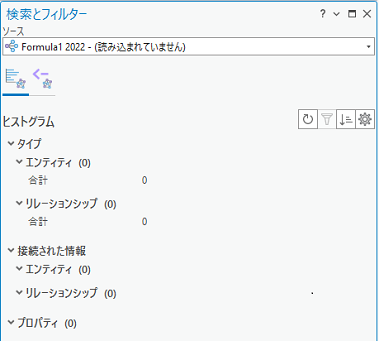
プロジェクト内のペアリングされたマップまたはリンク チャートをクリックして、そのデータを読み込みます。 マップまたはリンク チャートに関連付けられているナレッジ グラフからエンティティとリレーションシップが取得されると、ヒストグラムが自動的に生成され、そのコンテンツを集約します。